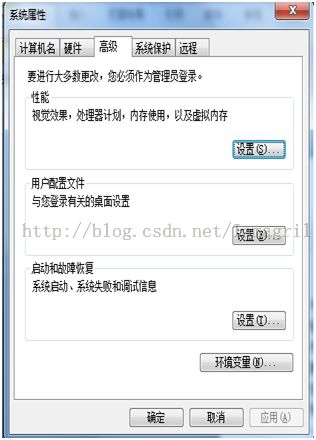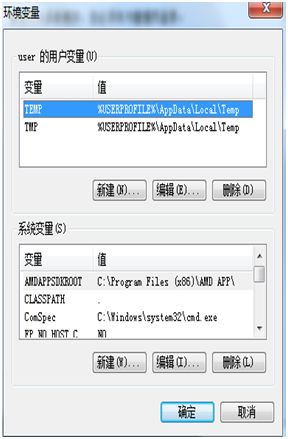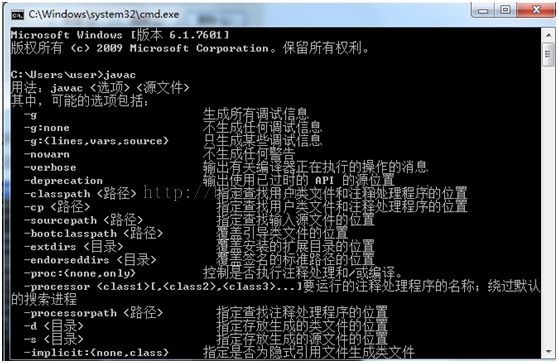java环境变量配置
一.Java开发环境搭建
今天刚到公司,让我先搭建开发环境呢,好久没用了都快忘记了,在百度上百度了下,终于给搭建好了。我是win7系统,以我的为准说一下步骤
-
安装(安装相关程序)
先装了 myEclipse,这个没什么只要一直下一步就行。
接着是 JDK和 Tomcat也是按提示来。我默认安装在: C:\Program Files (x86)\Java\jdk1.6.0_10
b.配置环境
装完后就是配置了,配置如下:
右键桌面图标“计算机”——选择“属性“——选择“高级系统设置”出现系统属性界面,
选择”环境变量”按钮,进入“环境变量”页面,如下图所示:
开始配JDK环境变量在系统变量中配置:
首先:新建系统变量JAVA_HOME和CLASSPATH (必须大写)
变量名 : JAVA_HOME 变量值 :C:\Program Files(x86)\Java\jdk1.6.0_10
变量名 :CLASSPATH 变量值:.
其中变量值为你自己的JDK安装目录,不能忘记!!如下图所示:
最后配置 path:查找path属性,如果有的话就点击“编辑”按钮
变量名 :path 变量值: C:\Program Files(x86)\Java\jdk1.6.0_10\bin
将JDK地址粘到里面,与前面的值之间用”;”隔开。
如果没有path属性的话,直接新建一个。
这是Java环境配置,配置后打开myEclipse,它会自己完成java环境的配置。
可以测试看是否配置成功,在DOS命令窗口中输入 javac ,如果出现如下信息,则说时配置成功!
C.myEclipse中配置 tomcat 与JDK即可.
d.svn集成
将 svn压缩包下的features和plugins两个文件夹复制到 myEclipse安装包下dropins文件夹下。重启myEclispe,即可看到如下图所示
说明 svn集成成功!!
完成以上步骤就基本上把java环境搭建好了。